Maison >Tutoriel système >Série Windows >Win10 Home Edition ne peut pas ouvrir le partage réseau et l'icône de connexion réseau est manquante
Win10 Home Edition ne peut pas ouvrir le partage réseau et l'icône de connexion réseau est manquante
- PHPzavant
- 2024-01-23 13:48:341472parcourir
Si l'icône de réseau claire et intuitive affichée initialement en bas à droite de l'écran de votre appareil Windows 10 disparaît soudainement, cela vous apportera sans aucun doute beaucoup de désagréments dans votre vie quotidienne et professionnelle. Par exemple, les opérations de routine telles que l'impossibilité de visualiser instantanément l'état de l'environnement réseau actuel et la commutation pratique de diverses connexions réseau ne peuvent pas être effectuées en douceur. Cela montre qu'il est particulièrement important de résoudre ce problème le plus rapidement possible.
Win10 Home Edition n'a pas d'icône de connexion réseau et ne peut pas ouvrir le partage réseau
1 Cliquez avec le bouton droit sur "Barre des tâches" et sélectionnez "Paramètres de la barre des tâches"
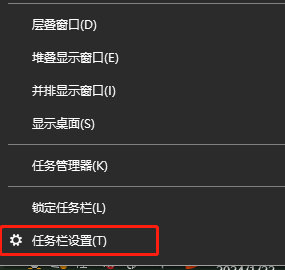
2. Cliquez sur "Sélectionner les icônes à afficher" sous ". Zone de notification" Dans la barre des tâches"
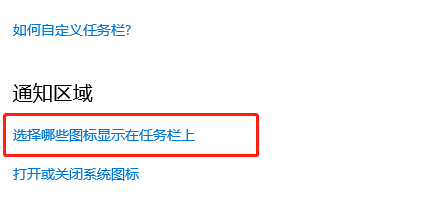
3. Vérifiez ici si votre icône de réseau est activée
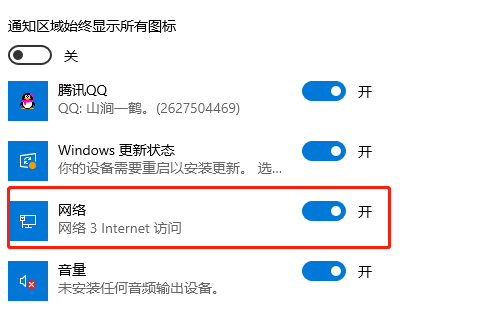
4 Sélectionnez "Personnalisation" puis cliquez sur "Thème"
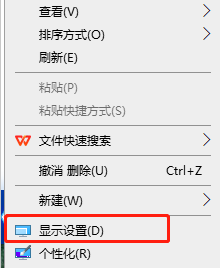
5. " "Paramètres des icônes du bureau", puis cochez ceux que vous souhaitez afficher
Lectures complémentaires : Comment masquer les dossiers | Les jeux en plein écran apparaissent sur le bureau
Ce qui précède est le contenu détaillé de. pour plus d'informations, suivez d'autres articles connexes sur le site Web de PHP en chinois!

